- Auteur Jason Gerald [email protected].
- Public 2024-01-15 08:14.
- Dernière modifié 2025-01-23 12:17.
Les messages texte indésirables peuvent être ennuyeux et peuvent vous coûter de l'argent, surtout lorsque votre forfait de service cellulaire ne fournit pas de messages texte illimités. Traitez le problème dès le début avant de recevoir votre facture mensuelle ! Ce wikiHow vous apprend à bloquer les messages texte indésirables. Vous pouvez bloquer les messages indésirables via votre téléphone, votre service cellulaire ou des applications tierces. En fait, vous pouvez également utiliser un numéro spécial pour signaler les messages de spam.
Étape
Méthode 1 sur 6: Bloquer les messages texte via les fournisseurs de services cellulaires
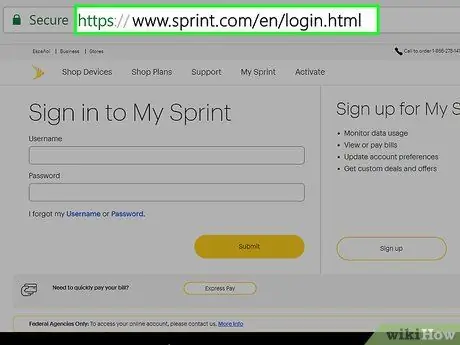
Étape 1. Visitez la page Web ou l'application mobile du service mobile que vous utilisez
La plupart des opérateurs ou fournisseurs de services cellulaires offrent la possibilité de bloquer les messages texte ou les appels via leur site Web ou leur application mobile. Visitez les sites Web suivants en fonction du service mobile que vous utilisez:
-
Indosat Ooredoo:
indosatooredoo.com/id/personal/myim3 ou ouvrez l'application MyIM3.
-
Telkomsel:
my.telkomsel.com/ ou ouvrez l'application MyTelkomsel
-
XL Axiata:
www.xl.co.id/id ou ouvrez l'application MyXL
-
3:
Visitez la page bima+ sur
L'application bima+ est également téléchargeable via le Google Play Store sur les appareils Android ou l'App Store sur iPhone
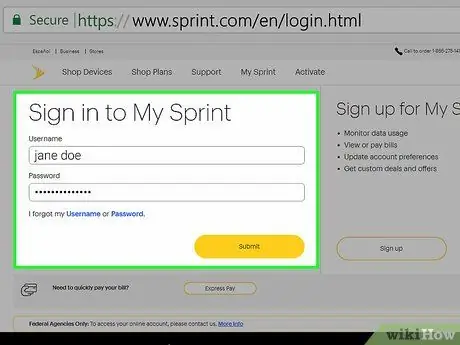
Étape 2. Connectez-vous en tant que titulaire principal du compte
Saisissez le nom d'utilisateur et le mot de passe associés au compte de service mobile. Si vous avez un forfait familial ou collectif, connectez-vous à l'aide du nom d'utilisateur et du mot de passe du titulaire principal du compte.
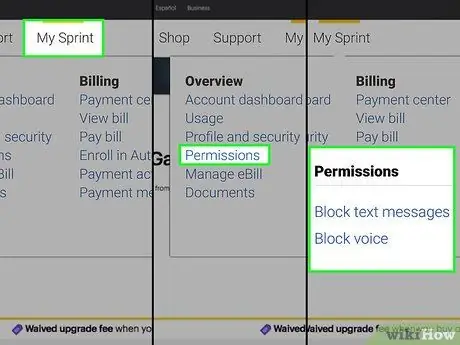
Étape 3. Recherchez l'option permettant de bloquer les messages courts
La mise en page ou l'apparence de chaque site Web ou application sera différente. Suivez ces étapes pour rechercher les options de blocage des SMS.
-
Indosat Ooredoo:
Visitez https://indosatooredoo.com/portal/id/bspintar, activez la fonction Smart SMS, accédez à la fonction et sélectionnez l'option pour bloquer les SMS provenant de numéros indésirables.
-
Telkomsel:
Visitez https://www.telkomsel.com/en/vas/sms-pro et suivez les étapes pour activer SMS Pro.
-
XL Axiata:
Visitez https://www.xl.co.id/id/bantuan et recherchez les sujets appropriés ou contactez le service client XL via Facebook/Twitter.
-
3:
Visitez https://3care.tri.co.id/searcharticle/Kartu%20Tri et sélectionnez le sujet approprié ou soumettez une plainte directement à l'opérateur.
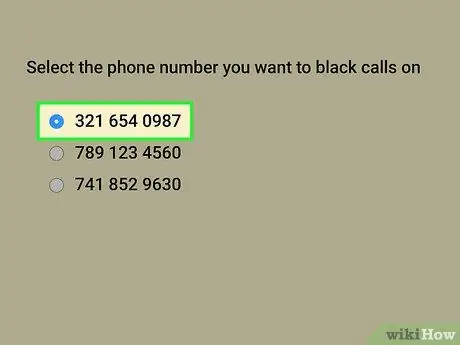
Étape 4. Sélectionnez le numéro pour lequel vous souhaitez appliquer le blocage des messages
Si votre compte comporte plusieurs numéros ou appareils, vous devrez sélectionner le numéro approprié.
Votre fournisseur de services cellulaires peut vous demander d'ajouter d'autres fonctionnalités à votre compte afin de bloquer les messages texte
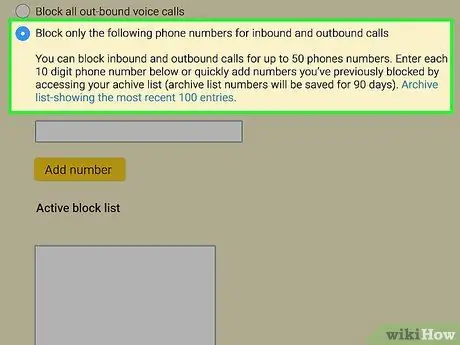
Étape 5. Sélectionnez l'option de blocage
Les fournisseurs de services cellulaires proposent généralement plusieurs options de blocage de numéros. Vous pouvez bloquer tous les messages, les messages entrants ou sortants, les messages image ou même certains numéros.
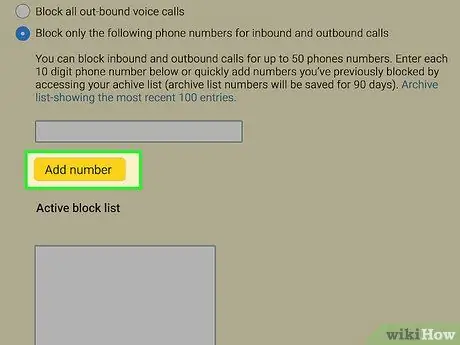
Étape 6. Cliquez ou appuyez sur l'option pour ajouter le numéro à la liste de blocage
Ce bouton ou cette option peut être intitulé " Numéro de bloc " ("Numéro de bloc"), " Ajouter " ("Ajouter"), ou le signe plus ("+"), selon le site Web ou l'application utilisée.
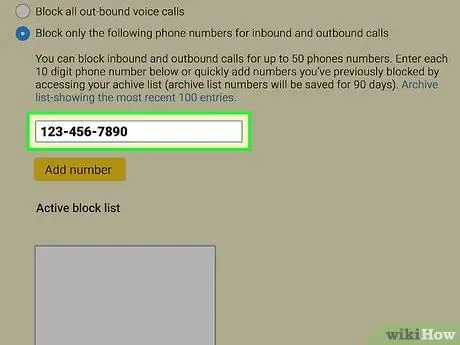
Étape 7. Entrez le numéro de téléphone que vous souhaitez bloquer
Les utilisateurs de ce numéro ne pourront pas vous envoyer de messages courts. Cependant, l'utilisateur ne sera pas informé que le numéro a été bloqué.
Vous pouvez également être en mesure de sélectionner un numéro dans la liste de contacts ou le journal des appels
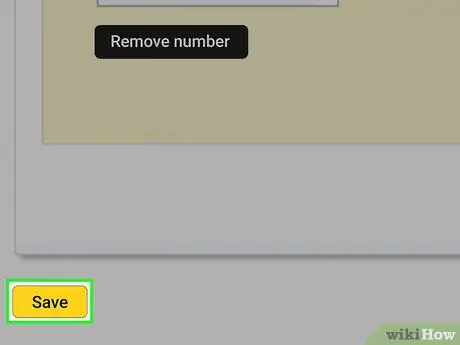
Étape 8. Cliquez ou appuyez sur Enregistrer ("Enregistrer" ou "OK")
Le numéro sera ajouté à la liste des contacts bloqués. L'utilisateur de ce numéro ne peut pas vous envoyer de messages.
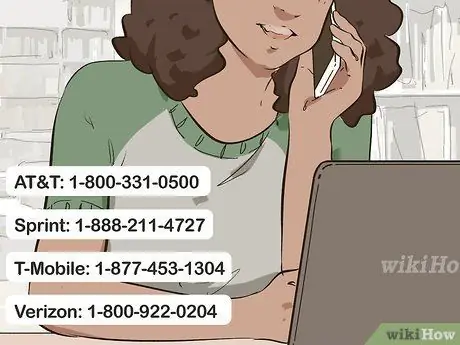
Étape 9. Appelez le numéro d'assistance technique du fournisseur de services mobiles
Si vous avez besoin d'une assistance supplémentaire avec le processus de blocage du numéro, l'opérateur du numéro d'assistance technique peut vous aider. Appelez les numéros suivants selon le service cellulaire que vous utilisez:
- Indosat Ooredoo: 021-3000-3000 ou 185 (pour les utilisateurs d'Indosat)
- Telkomsel: 0807-1-811-811 ou 188 (uniquement pour les utilisateurs de Telkomsel)
- XL Axiata: 021-579-59817 ou 817 (uniquement pour les utilisateurs XL)
- 3: 0896-44000-123 ou 132 (pour le numéro prépayé 3)
Méthode 2 sur 6: Bloquer les messages texte sur iPhone
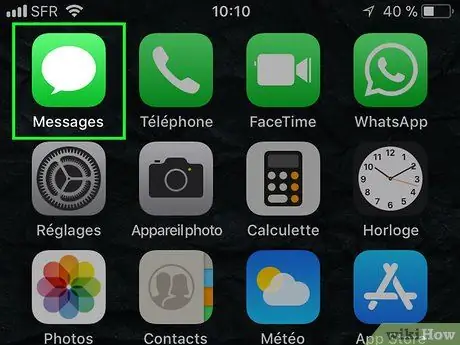
Étape 1. Ouvrez l'application de messagerie (Messages)
Cette application est signalée par une icône de bulle verte. Appuyez sur l'icône pour ouvrir l'application Messages.
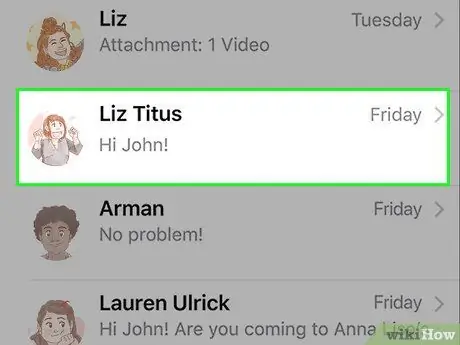
Étape 2. Touchez le message de l'utilisateur que vous souhaitez bloquer
Si vous avez récemment reçu des messages texte indésirables fréquents, ils apparaîtront dans votre liste de messages entrants.
Étape 3. Cliquez sur la photo de l'utilisateur au-dessus du numéro de téléphone
Appuyez une fois sur la photo. Après cela, un petit menu se chargera à l'écran.
Ce menu est une GUI (interface utilisateur graphique) en haut de l'écran
Étape 4. Cliquez sur "Info" après l'affichage du petit menu
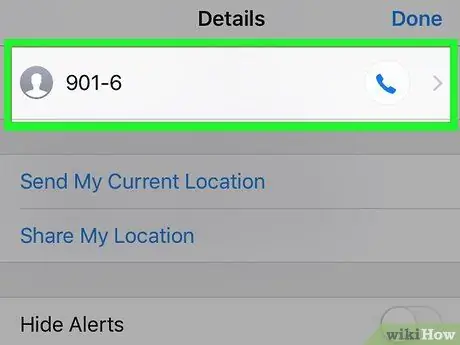
Étape 5. Touchez le numéro de téléphone de l'utilisateur
Les détails du numéro seront affichés.
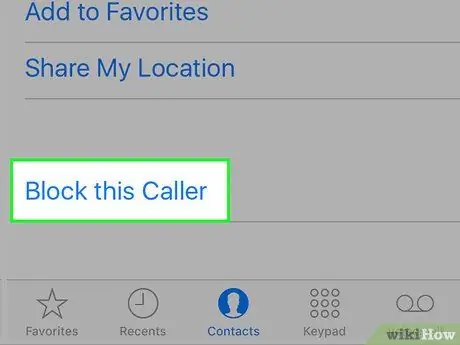
Étape 6. Faites défiler vers le bas et sélectionnez Bloquer cet appelant
Les utilisateurs ne pourront pas envoyer de messages courts, ainsi que des appels téléphoniques à votre numéro. De plus, les utilisateurs ne peuvent pas vous contacter via FaceTime.
Vous pouvez également exécuter le menu des paramètres (« Paramètres »). Avec cette méthode, vous pouvez bloquer les messages courts des expéditeurs qui se trouvent dans votre liste de contacts, mais pas dans l'historique des messages. Dans le menu des paramètres ou « Paramètres », balayez l'écran et sélectionnez « Téléphone », puis touchez « Bloqué ». Sélectionnez "Ajouter un nouveau". Après cela, recherchez l'utilisateur que vous souhaitez bloquer dans la liste de contacts. Sélectionnez l'utilisateur, et il sera bloqué par la suite
Méthode 3 sur 6: Bloquer les SMS sur les téléphones Android
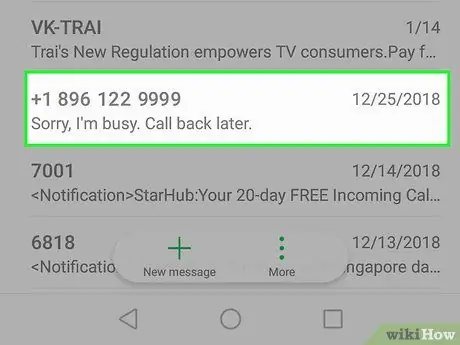
Étape 1. Ouvrez la boîte de réception sur l'application de messagerie
Ces applications sont généralement signalées par une icône de bulle de dialogue. Appuyez sur l'icône pour ouvrir la boîte de réception.
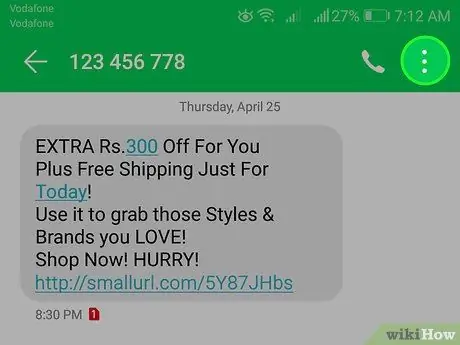
Étape 2. Sélectionnez
C'est l'icône à trois points dans le coin supérieur droit de l'écran. Un menu apparaîtra sous l'icône.
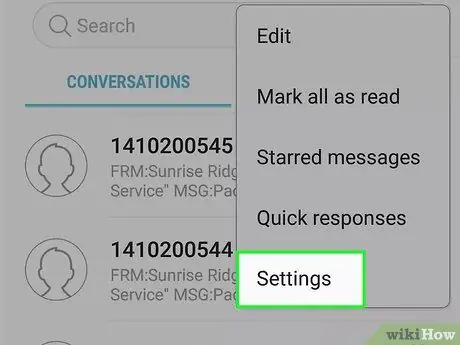
Étape 3. Appuyez sur Contacts bloqués ou sur une option similaire
Une liste des contacts que vous avez bloqués s'affichera.
- Les options du menu peuvent différer d'un modèle de téléphone à un autre (ou d'un fournisseur de services cellulaires à un autre).
- Si vous utilisez un appareil Samsung Galaxy, touchez « Paramètres ” après avoir touché l'icône des trois points.
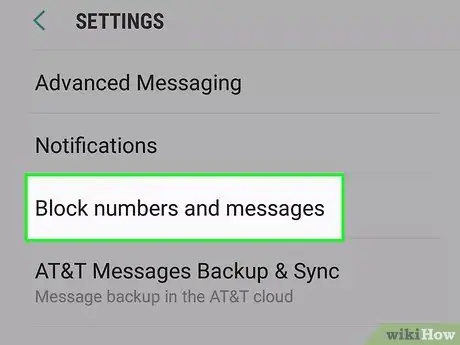
Étape 4. Touchez Ajouter un numéro
Avec cette option, vous pouvez entrer le numéro que vous souhaitez bloquer.
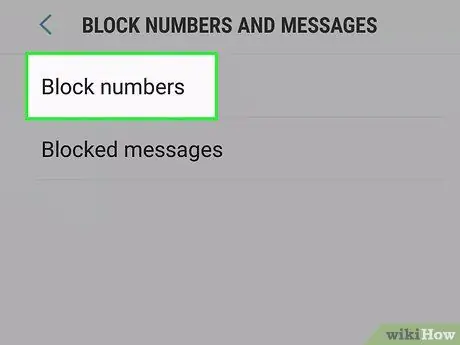
Étape 5. Entrez le numéro de téléphone que vous souhaitez bloquer
L'utilisateur du numéro ne pourra pas vous envoyer de messages courts. Cependant, l'utilisateur ne sera pas informé qu'il a été bloqué.
- Alternativement, vous pouvez bloquer les messages en appuyant sur le chat, puis en sélectionnant l'icône à trois points ("⋮"). Après cela, appuyez sur " Des détails " et " Bloquer et signaler le spam ”.
- Pour débloquer un contact, retournez à l'option « Contacts bloqués » dans le menu et appuyez sur le « X ” à côté du numéro que vous souhaitez débloquer.
Méthode 4 sur 6: Bloquer les messages texte sur les appareils Samsung Galaxy
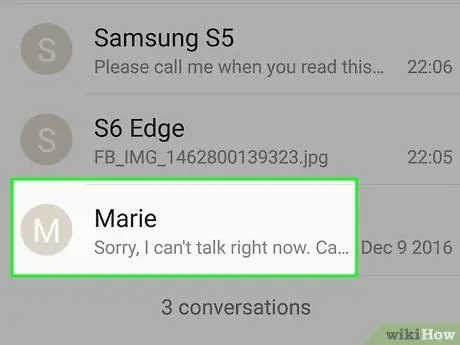
Étape 1. Ouvrez la boîte de réception sur l'application de messagerie
Ces applications sont généralement signalées par une icône de bulle de dialogue. Appuyez sur l'icône pour ouvrir la boîte de réception de l'appareil.
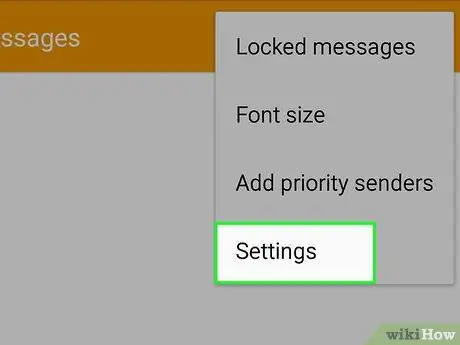
Étape 2. Sélectionnez Paramètres
Cette option est la dernière option du menu qui se charge lorsque vous touchez l'icône à trois points.
Les options de menu peuvent différer sur d'autres fournisseurs de services cellulaires ou sur d'anciens modèles de téléphones Samsung Galaxy
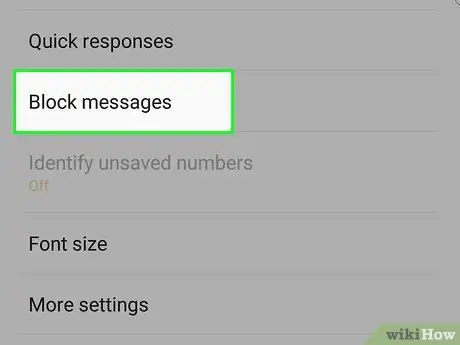
Étape 3. Appuyez sur Bloquer les numéros et les messages
Cette option se trouve dans le menu « Paramètres ».
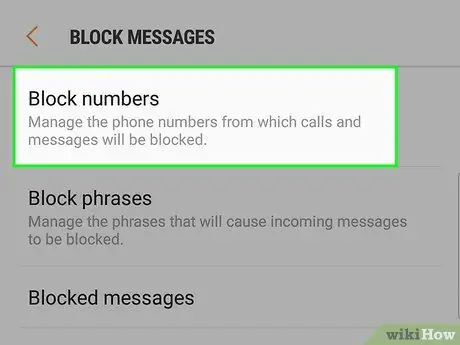
Étape 4. Touchez Bloquer les numéros
Cette option est la première option en haut de l'écran.
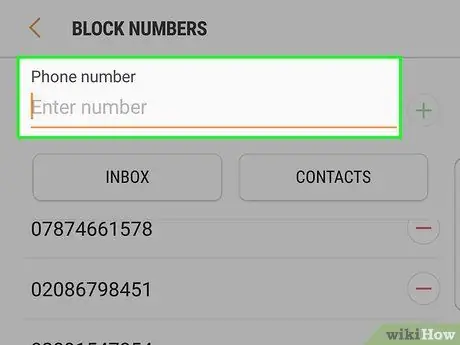
Étape 5. Entrez le numéro que vous souhaitez bloquer
Le numéro sera bloqué afin que l'utilisateur ne puisse pas vous envoyer de messages courts. De plus, l'utilisateur ne sera pas averti qu'il a été bloqué.
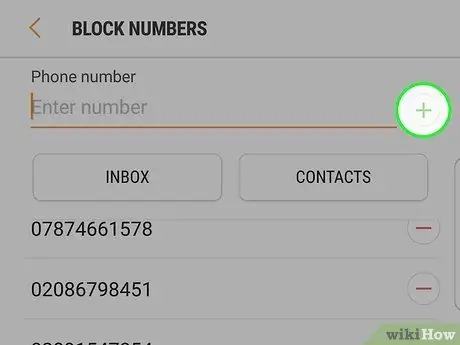
Étape 6. Touchez +
Le numéro sera ajouté à la liste des numéros bloqués.
- Les étapes exactes de cette méthode différeront en fonction de la version du système d'exploitation Android que vous utilisez. Votre téléphone peut ne pas avoir cette option. Si elle n'est pas disponible, recherchez une application de blocage de SMS (lisez la méthode suivante).
- Alternativement, vous pouvez ouvrir le message indésirable, toucher l'icône des trois points ("⋮"), sélectionner " Numéro de bloc, et touchez l'option " D'accord ”.
Méthode 5 sur 6: Utilisation d'applications tierces
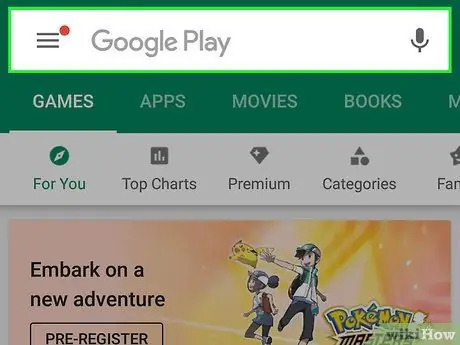
Étape 1. Ouvrez l'App Store ou Google Play Store
Si vous utilisez un iPhone, appuyez sur l'icône App Store. Cette icône ressemble à un grand « A » bleu. Si vous utilisez un appareil Android, appuyez sur l'icône Google Play Store. L'icône ressemble à un triangle coloré.
-
Avertissement:
Certaines applications tierces capables de bloquer les messages texte peuvent collecter des données utilisateur à des fins de vente ou d'utilisation à des fins de marketing.

Étape 2. Appuyez sur l'onglet Rechercher (sur iPhone uniquement)
Si vous utilisez un iPhone, appuyez sur l'onglet "Rechercher" dans le coin inférieur droit de l'écran.
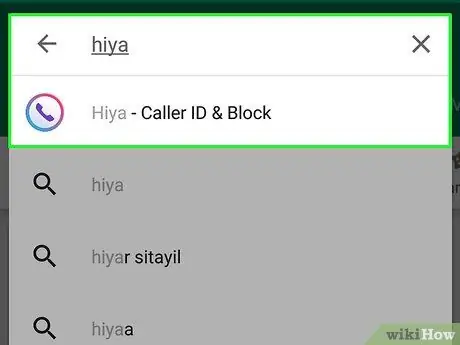
Étape 3. Tapez Hiya dans la barre de recherche
Sur les appareils Android, la barre de recherche s'affiche sous la forme d'une bannière bleue en haut de l'écran. Sur iPhone, la barre de recherche est au centre de l'écran. Une liste d'applications correspondant à l'entrée de recherche s'affiche.
Hiya est une application qui peut bloquer les messages courts. D'autres applications incluent Bloqueur de SMS, Liste noire, Bloqueur appel, et Bloqueur de texte.
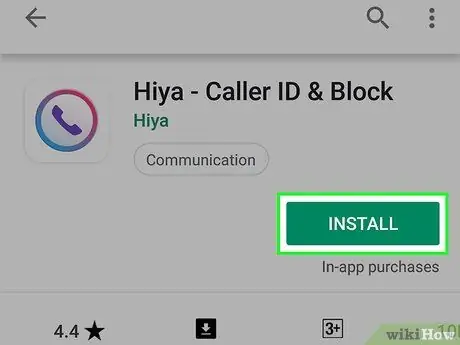
Étape 4. Appuyez sur OBTENIR ou Installez à côté de l'en-tête Hiya.
Cette application a une icône blanche avec un téléphone bleu, violet et rose dessus. Hiya sera installé sur l'appareil par la suite.
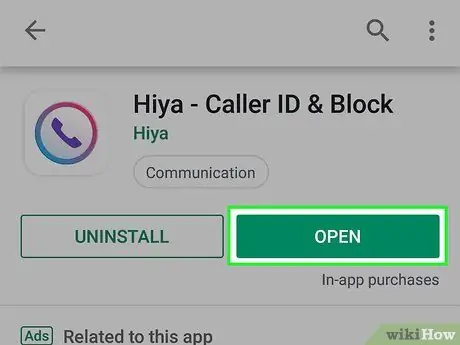
Étape 5. Ouvrez Hiya
Vous pouvez l'ouvrir en touchant l'icône Hiya sur l'écran d'accueil ou le menu de l'application. Vous pouvez également toucher le " Ouvert " dans la fenêtre Google Play Store ou App Store.
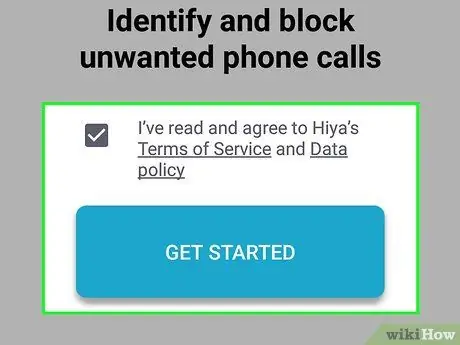
Étape 6. Touchez la case à cocher et sélectionnez Commencer
En cochant cette option, vous acceptez les conditions d'utilisation et la politique de données. Après cela, appuyez sur Commencer ”.
Il peut vous être demandé d'accorder certaines autorisations à Hiya. Si vous êtes invité à autoriser Hiya à être l'application téléphonique principale, à passer des appels téléphoniques et à accéder à la liste de contacts, appuyez sur " Permettre ”.
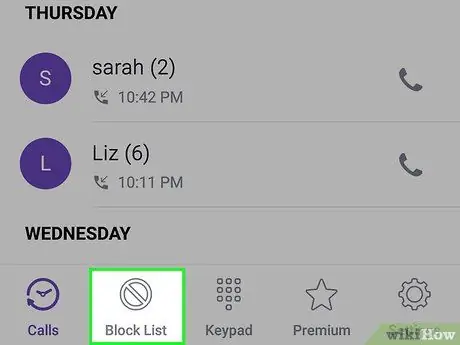
Étape 7. Touchez Liste de blocage
Cette option est le deuxième onglet affiché en bas de l'écran. Vous pouvez le voir sous l'icône du cercle rayé.
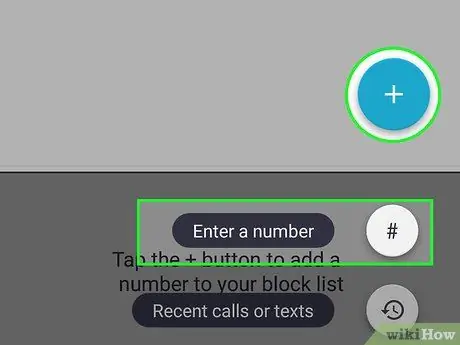
Étape 8. Touchez Entrer un numéro
Cette option est la première option de la liste.
Alternativement, vous pouvez choisir " Appels ou SMS récents ", ou " Choisissez parmi les contacts ” pour sélectionner un numéro dans le SMS le plus récent ou le dernier contact contacté.
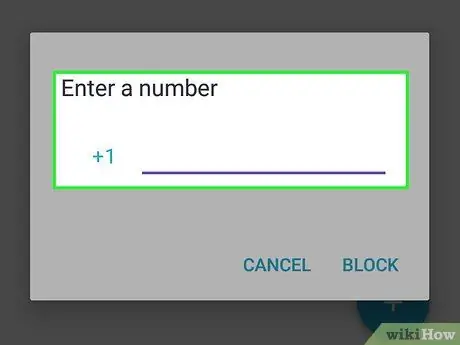
Étape 9. Entrez le numéro de mobile que vous souhaitez bloquer
Le numéro sera bloqué et l'utilisateur ne pourra pas vous envoyer de messages. Cependant, l'utilisateur ne sera pas informé qu'il a été bloqué.
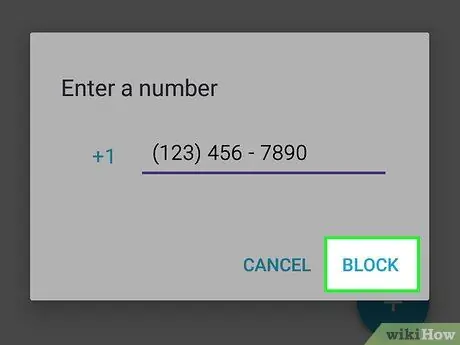
Étape 10. Touchez Bloquer
C'est dans le coin inférieur droit du menu, au milieu de l'écran. Le numéro que vous avez entré sera bloqué après cela.
Méthode 6 sur 6: Gestion du spam
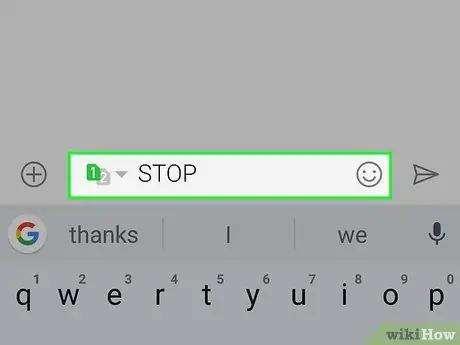
Étape 1. Répondez aux spams ou aux messages ennuyeux avec le mot « STOP »
Le mot « STOP » est une réponse généralement utilisée pour arrêter le marketing des messages courts. Si vous recevez des SMS indésirables d'un service auquel vous êtes abonné, essayez cette méthode. Bien qu'il ne soit pas garanti que cela fonctionne, cette méthode est une étape rapide et facile à essayer. Il n'y a pas de mal à l'essayer ! Si cela fonctionne, vous n'avez certainement pas à vous soucier d'appeler le service client de votre fournisseur de services cellulaires pour bloquer le numéro.
Si vous activez l'ajout automatique de signatures sur les messages que vous écrivez, n'oubliez pas de supprimer la signature ou de désactiver la fonction avant d'envoyer le message
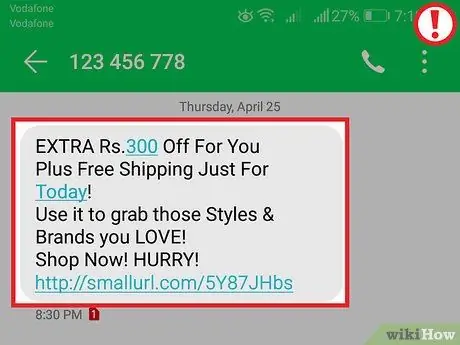
Étape 2. Ne renvoyez pas de messages pour des publicités que vous ne reconnaissez pas
Certains messages contenant des publicités sont envoyés automatiquement via des programmes conçus pour envoyer des publicités à des numéros de téléphone aléatoires. Pour des messages comme celui-ci, vous pouvez aggraver les choses en répondant au message (même avec le mot « STOP »). La réponse que vous envoyez indique au programme que votre numéro est détenu ou utilisé par un humain afin que le programme continue à envoyer des publicités à votre numéro. Si vous recevez un message de spam d'une source inconnue, ignorez le message. Si vous obtenez toujours un tel message, essayez l'une des autres méthodes.
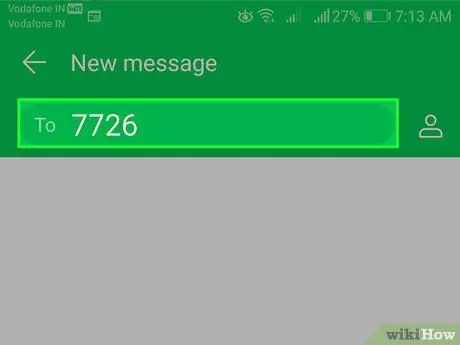
Étape 3. Signalez le spam
En Indonésie, vous pouvez signaler gratuitement le spam à l'Agence indonésienne de réglementation des télécommunications (BRTI). Pour signaler un spam, rendez-vous sur https://service.kominfo.go.id/ et cliquez sur le menu « PLAINTES BRTI », puis saisissez votre identité, sélectionnez une plainte dans la colonne fournie et saisissez votre plainte. Cliquez sur le bouton « START CHAT » et joignez une capture d'écran ou une preuve du message ennuyeux. BRTI est une agence sous les auspices du ministère de la Communication et de l'Information de la République d'Indonésie. En signalant les spams ou les messages ennuyeux, vous contribuez à réduire les distractions pour vous-même et les autres utilisateurs du téléphone.






